iPhone पर नहीं चल रहे फेसबुक वीडियो को ठीक करने के 7 सरल और आसान तरीके [समाधान]
यदि आप अपने iPhone पर वीडियो नहीं चला पा रहे हैं तो आपको क्या करना चाहिए? चाहे आपको फेसबुक वीडियो ऑनलाइन चलाने की ज़रूरत हो, या कैमरा रोल से वीडियो देखने की, आपको पता होना चाहिए कि ऐसा क्यों है iPhone पर वीडियो नहीं चल रहे हैं? आलेख समस्याओं को ठीक करने के तरीके पर 7 सरल और पालन में आसान मार्गदर्शिकाएँ साझा करता है। लेख से विस्तृत प्रक्रियाओं के बारे में और जानें।

पृष्ठ सामग्री
भाग 1: iPhone पर नहीं चल रहे वीडियो को ठीक करने के 7 सर्वोत्तम तरीके
समाधान 1: कन्वर्ट असंगत वीडियो
यदि आप कैमरा रोल से iPhone पर वीडियो नहीं खेल सकते हैं, तो आपको यह सुनिश्चित करना चाहिए कि वीडियो संगत प्रारूप हैं। जब आपके पास कुछ MKV या FLV वीडियो होते हैं, तो आप वीडियो को MP4 और अन्य संगत प्रारूपों में परिवर्तित कर सकते हैं। Vidmore वीडियो कनवर्टर एक पूर्ण विशेषताओं वाला वीडियो कनवर्टर है जो वीडियो को संगत प्रारूपों में परिवर्तित करता है, वांछित वीडियो क्लिप को काटता है, और आपकी आवश्यकताओं के अनुसार एमवी / स्लाइड शो फिल्में बनाता है।
- सभी वीडियो प्रारूपों को MP4, MOV, या यहां तक कि इष्टतम iPhone प्रीसेट में कनवर्ट करें।
- स्प्लिट, ट्रिम, क्रॉप, रोटेट, मर्ज और वॉटरमार्क को संगत प्रारूपों में जोड़ें।
- फ्रेम दर, बिटरेट, नमूना दर और अधिक जैसे वीडियो अनुकूलित करें।
- क्लिक के भीतर अपने iPhone के लिए एक छोटे वीडियो आकार में एक बड़े वीडियो को सिकोड़ें।
कैसे iPhone के लिए वीडियो फ़ाइलों को परिवर्तित करने के लिए
चरण 1। वीडियो कनवर्टर डाउनलोड और इंस्टॉल करें, प्रोग्राम लॉन्च करें और कन्वर्टर बटन चुनें। दबाएं फाइलें जोड़ो बटन MKV वीडियो आयात करने के लिए। आप प्रोग्राम में सीधे वीडियो को ड्रैग और ड्रॉप कर सकते हैं।

चरण 2। के ड्रॉप-डाउन तीर पर क्लिक करें प्रोफ़ाइल बटन वीडियो आउटपुट स्वरूप का चयन करने के लिए, जैसे MP4 प्रारूप से स्वरूप मेनू या iPhone से उपकरण मेनू को iPhone संगत प्रारूप में वीडियो परिवर्तित करने के लिए।

चरण 3। उसके बाद, आप ड्रॉप-डाउन एरो को क्लिक करके स्टोरेज लोकेशन को बदल सकते हैं को बचाए निचले-बाएँ कोने में बटन। दबाएं सभी को रूपांतरित करें बटन iPhone पर नहीं खेल वीडियो को ठीक करने के लिए।

समाधान 2: दूषित वीडियो को ठीक करें
जब वीडियो टूट जाता है, तो आप अपने iPhone पर वीडियो न चलने की समस्या का भी सामना कर सकते हैं। इस मामले में, यह समस्या निवारण करना कि आपका वीडियो दूषित है या नहीं, आपका प्राथमिक कार्य है। यदि यह टूटा हुआ है, तो आप अपने न चलने योग्य वीडियो को पुनर्प्राप्त करने के लिए एक वीडियो मरम्मत उपकरण ढूंढ सकते हैं। विमोर वीडियो फिक्स इसे उन्नत तकनीक द्वारा संचालित एक उत्कृष्ट वीडियो मरम्मत उपकरण के रूप में अनुशंसित किया गया है, जो किसी भी प्रकार के दूषित वीडियो को ठीक करने में सक्षम है।
संक्षिप्त और उपयोग में आसान इंटरफ़ेस के साथ, आप 4 चरणों के भीतर अपने iPhone पर वीडियो न चलने की समस्या का समाधान कर सकते हैं।
चरण 1. एक भ्रष्ट वीडियो अपलोड करें।
टूल लॉन्च करने के लिए विडमोर वीडियो फिक्स आइकन पर डबल-क्लिक करें। मारो "+आपके दूषित वीडियो को जोड़ने के लिए लाल रंग में हाइलाइट किया गया बटन। जब अपलोड पूरा हो जाता है, तो वीडियो का आकार, एनकोडर, रिज़ॉल्यूशन, बिटरेट, अवधि और फ्रेम दर इंटरफ़ेस पर प्रदर्शित की जा सकती है।

चरण 2. एक नमूना वीडियो जोड़ें.
आप वीडियो मरम्मत की सफलता दर में सुधार की सुविधा के साथ, नमूना वीडियो जोड़ने का स्वतंत्र रूप से निर्णय ले सकते हैं। आप एक नमूना वीडियो अपलोड करने के लिए नीले रंग में चिह्नित "+" बटन दबा सकते हैं जिसे दूषित वीडियो के समान डिवाइस द्वारा शूट किया जाना चाहिए।
चरण 3. वीडियो मरम्मत प्रारंभ करें.
को मारो मरम्मत मरम्मत शुरू करने के लिए बटन। आप सेकंडों में रिपेयर किया हुआ वीडियो प्राप्त कर सकते हैं।

चरण 4. सुधारे गए वीडियो का पूर्वावलोकन करें और सहेजें।
ख़त्म होने के बाद आप क्लिक कर सकते हैं पूर्वावलोकन मरम्मत का प्रभाव देखने के लिए. फिर आप क्लिक कर सकते हैं सहेजें मरम्मत किए गए वीडियो को आउटपुट करने के लिए।
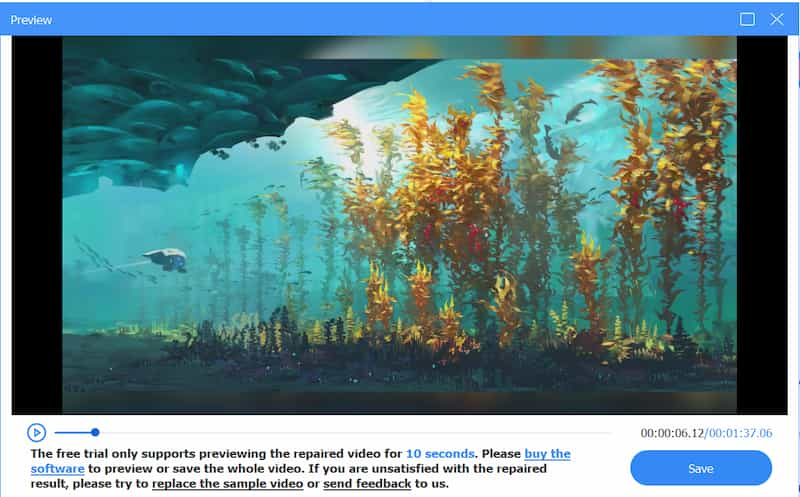
समाधान 3: iPhone का सॉफ़्टवेयर अद्यतन करें
यदि वीडियो iPhone पर नहीं चलाया जा सकता है, तो सॉफ़्टवेयर में कुछ बग हो सकते हैं और वीडियो चलने की विफलता के लिए सॉफ़्टवेयर को ज़िम्मेदार होने की आवश्यकता होगी। कृपया जांचें कि आपका सॉफ़्टवेयर नवीनतम संस्करण में अपडेट किया गया है या नहीं। डेवलपर्स सॉफ़्टवेयर के नवीनतम संस्करण में कुछ सुविधाएँ जोड़ेंगे या पुराने संस्करण में किसी त्रुटि को संशोधित करेंगे। की समस्या के समाधान के लिए यह विधि भी कारगर है सफारी पर वीडियो नहीं चल रहे हैं.
चरण 1। सुनिश्चित करें कि आपके iPhone में पर्याप्त शक्ति है या यह बिजली की आपूर्ति से जुड़ा है। बेशक, आपको यह सुनिश्चित करना चाहिए कि iPhone एक स्थिर वायरलेस नेटवर्क से जुड़ा है।
चरण 2। को चुनिए समायोजन अपने iPhone पर एप्लिकेशन, चुनें आम विकल्प, और फिर टैप करें सॉफ्टवेयर अपडेट समस्या को ठीक करने के लिए एक नया संस्करण उपलब्ध है या नहीं, यह जांचने का विकल्प।
चरण 3। यदि आपके iPhone स्क्रीन पर कोई अपडेट दिखाई देता है, तो टैप करें अब स्थापित करें अपने iPhone पर अद्यतन सॉफ़्टवेयर स्थापित करने के लिए बटन। यह आपके iPhone पर नहीं चलने वाले वीडियो को ठीक करेगा।
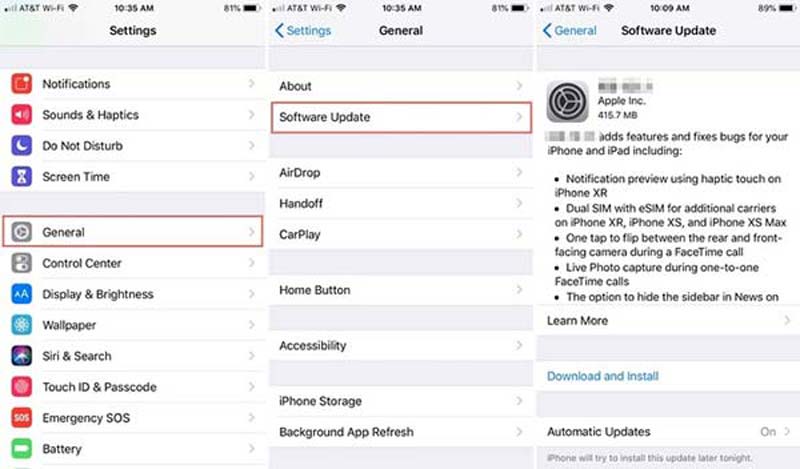
समाधान 4: इंटरनेट कनेक्शन की जाँच करें
जब आप अपने iPhone पर फेसबुक वीडियो नहीं चला सकते हैं, तो आपको इसके बजाय इंटरनेट कनेक्शन की जांच करनी चाहिए। सुनिश्चित करें कि आप स्थिर वातावरण में इंटरनेट से जुड़े हैं। यह भी जब आप इस्तेमाल किया जा सकता है Instagram वीडियो चलाने में विफल। यदि आप इंटरनेट से कनेक्ट नहीं हैं या आपको अपने वाई-फाई की स्थिति की जांच करने की आवश्यकता है, तो आप निम्न चरणों के साथ विवरण की जांच करने के लिए चरणों का पालन कर सकते हैं।
चरण 1। थपथपाएं समायोजन अपने iPhone पर एप्लिकेशन। का चयन करें वाई - फाई विकल्प और चालू करें वाई - फाई विकल्प। आप एक स्थिर इंटरनेट नेटवर्क का चयन कर सकते हैं और यदि आवश्यक हो तो पासवर्ड दर्ज कर सकते हैं।
चरण 2। यदि आप वाई-फाई का उपयोग नहीं कर सकते हैं, तो आप जा सकते हैं समायोजन एप्लिकेशन, और पर टैप करें सेलुलर नीचे स्क्रॉल करने और टॉगल करने का विकल्प पर फेसबुक आइकन के बगल में स्विच करें।
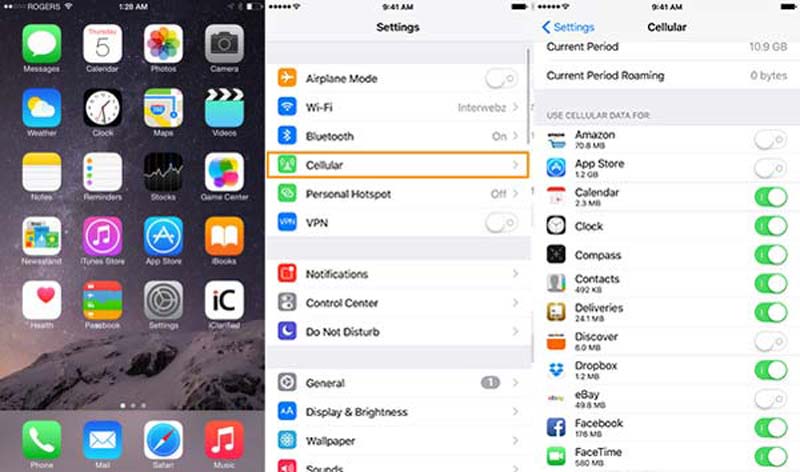
समाधान 5: कैश और इतिहास साफ़ करें
यदि आप अभी भी iPhone पर वीडियो नहीं चला सकते हैं तो आपको क्या करना चाहिए? आपको अपने iPhone स्थान को खाली करने और अपने iPhone के प्रदर्शन को बेहतर बनाने के लिए इतिहास और कैश डेटा को साफ़ करने की आवश्यकता है, खासकर जब आपको किसी ब्राउज़र में वीडियो चलाने की आवश्यकता होती है, जैसे कि Safari।
चरण 1। के पास जाओ समायोजन अपने iPhone पर एप्लिकेशन और पाते हैं सफारी विकल्प। खोजें और टैप करें इतिहास और वेबसाइट डेटा साफ़ करें अधिक स्थान जारी करने के लिए सूची से विकल्प।
चरण 2। जब एक पॉप-अप विंडो दिखाई देती है, तो आप संदेश को फिर से टैप करके पुष्टि करते हैं इतिहास और डेटा साफ़ करें विकल्प। उसके बाद, आप जांच सकते हैं कि क्या iPhone वीडियो चला सकता है।
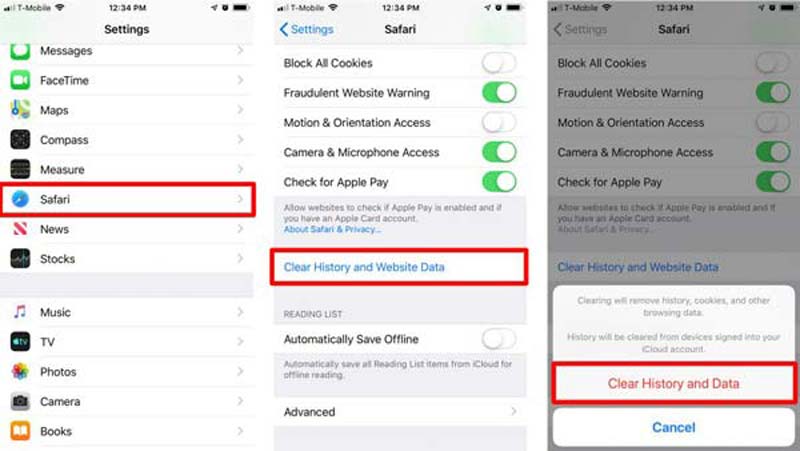
समाधान 6: पीसी पर वीडियो चलाएं
जब आप अपने iPhone पर वीडियो नहीं चला सकते, विडमोर प्लेयर iPhone फिल्मों का आनंद लेने के लिए सबसे अच्छे विकल्पों में से एक है। यह आपको अधिकांश वीडियो, डीवीडी और ब्लू-रे डिस्क चलाने में सक्षम बनाता है। इसके अलावा, यह आपके डीवीडी का बेहतर आनंद लेने के लिए शीर्षक, अध्याय और प्लेबैक के लिए अनुकूलित नियंत्रण भी प्रदान करता है।
- उस अध्याय के लिए ump जिसे आप त्वरित नेविगेशन मेनू के माध्यम से देखना चाहते हैं।
- के सुचारू खेल को सुनिश्चित करें HD वीडियो और एक ही समय में अंतराल से बचें।
- मूल गुणवत्ता के साथ अधिकांश वीडियो, ऑडियो, डीवीडी / ब्लू-रे डिस्क का समर्थन करें।
- वीडियो देखते हुए त्वरित तस्वीर लेने के लिए स्नैपशॉट आइकन पर क्लिक करें।
पीसी / मैक पर iPhone वीडियो कैसे चलाएं
चरण 1। अपने iPhone से कंप्यूटर पर वीडियो ट्रांसफर करें। सॉफ़्टवेयर इंस्टॉल करें और प्रोग्राम लॉन्च करें। दबाएं खुली फाइल मीडिया प्लेयर में iPhone पर चलाए जा सकने वाले वीडियो को बटन और न जोड़ें।

चरण 2। जब वीडियो आयात किया जाता है, तो क्लिक करें फिल्म चलाएं आपके कंप्यूटर पर वीडियो चलाने का विकल्प। जिस अध्याय को आप तेज़ी से देखना चाहते हैं, उस पर जाने के लिए आप त्वरित नेविगेशन मेनू का उपयोग कर सकते हैं।

चरण 3। एक बार जब आपको वीडियो के मुख्य आकर्षण मिल जाएं, तो आप क्लिक कर सकते हैं स्नैपशॉट स्क्रीन कैप्चर करने के लिए आइकन। उसके बाद, आप प्रोग्राम के भीतर छवियों का पूर्वावलोकन कर सकते हैं।
समाधान 7: अपने iPhone की मेमोरी खाली करें
आमतौर पर, यदि आपके iPhone में पर्याप्त संग्रहण स्थान नहीं है तो आप बड़े आकार के वीडियो देखने या खोलने में विफल रहते हैं। अपने iPhone के स्टोरेज स्पेस की जाँच करें, यदि यह पर्याप्त नहीं है, तो आप अधिक स्टोरेज स्पेस प्राप्त करने के लिए कुछ अनावश्यक सॉफ़्टवेयर, वीडियो, फ़ोटो या बड़े आकार की फ़ाइलों को हटा सकते हैं। यहां एक चरण-दर-चरण ट्यूटोरियल है जिसका अनुसरण करके आप अपने iPhone का स्थान खाली कर सकते हैं।
आप अप्रयुक्त एप्लिकेशन को हटाना या ऑफ़लोड करना चुन सकते हैं। जाओ समायोजन, खुला आम, पर थपथपाना आईफोन स्टोरेज, और आप यह देखने के लिए एक एप्लिकेशन चुन सकते हैं कि उसने कितना संग्रहण स्थान लिया है। यदि यह ऐप अनावश्यक है, तो आप टैप करके इसे ऑफलोड कर सकते हैं ऐप को ऑफलोड करें.
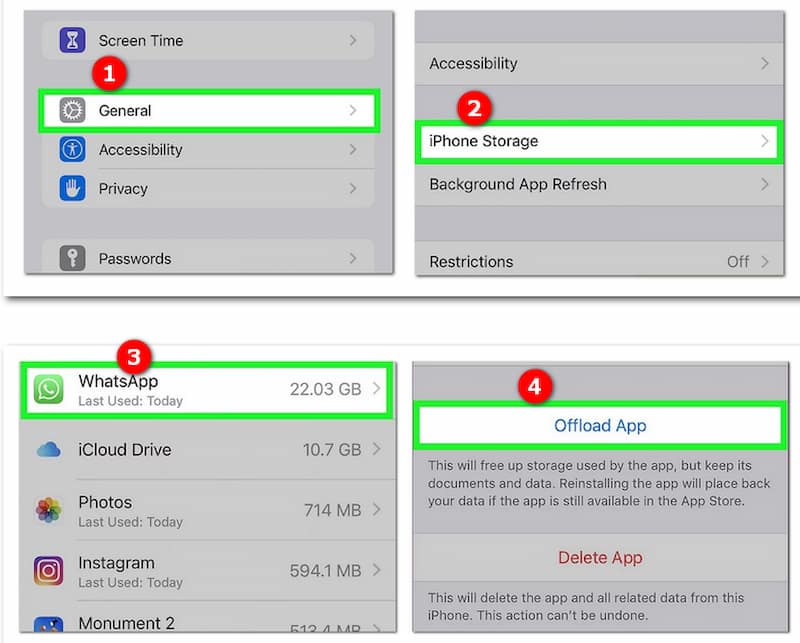
भाग 2: iPhone पर वीडियो नहीं खेलने के बारे में अक्सर पूछे जाने वाले प्रश्न
IPhone के समर्थित वीडियो प्रारूप क्या हैं?
IPhone MP4, M4V और MOV के साथ H.265 / H.264 और MPEG-4 AAC ऑडियो के साथ संगत है। AVI प्रारूप में स्टीरियो ऑडियो के साथ M-JEPG एक और समर्थित वीडियो प्रारूप है। जब आपके पास MKV या FLV है, तो आप इन वीडियो को iPhone पर नहीं चला सकते।
कैसे अपने iPhone पर नेटवर्क सेटिंग्स रीसेट करने के लिए?
के पास जाओ समायोजन अपने iPhone पर एप्लिकेशन, आप पर टैप कर सकते हैं आम विकल्प। खोजने के लिए नीचे स्क्रॉल करें रीसेट विकल्प और आइकन पर टैप करें। फिर, आप का चयन कर सकते हैं नेटवर्किंग सेटिंग्स रीसेट करें विकल्प और अपने iPhone पर नहीं खेलने वाले वीडियो को ठीक करने के लिए कार्रवाई की पुष्टि करें।
क्या iPhone पर फेसबुक वीडियो को स्वचालित रूप से चलाना संभव है?
हाँ। आप फेसबुक ऐप पर जाकर चुन सकते हैं समायोजन आइकन। पर टैप करें अकाउंट सेटिंग विकल्प और चुनें वीडियो और तस्वीरें विकल्प। तब आप सक्षम कर सकते हैं स्वत: प्ले आपके iPhone पर Facebook वीडियो को स्वचालित रूप से प्ले करने का विकल्प।
निष्कर्ष
अपने अगर iPhone पर वीडियो नहीं चलता, आप ऊपर सूचीबद्ध 7 सर्वोत्तम समाधान पा सकते हैं। आप बस वीडियो को iPhone-संगत प्रारूप में परिवर्तित कर सकते हैं, या ऊपर बताए अनुसार कुछ उन्नत टूलकिट के साथ अपने कंप्यूटर पर फिल्में चला सकते हैं।
iPhone वीडियो युक्तियाँ
-
iPhone पर वीडियो चलाएं
-
iPhone वीडियो संपादित करें
-
iPhone वीडियो कनवर्ट करें


